
Mahimo kang makakuha og kita gikan sa mga sapa sa YouTube salamat sa mga donasyon gikan sa ubang mga tawo, gitawag usab kini usa ka donasyon. Ang ilang kahinungdanon mao nga ang gumagamit nagsunod sa link, nagpadala kanimo usa ka piho nga kantidad, ug pagkahuman makita ang usa ka pahibalo sa sapa, nga makita sa ubang mga tumatan-aw.
Ikonektar namon ang donat sa sapa
Mahimo kini sa daghang mga lakang, gamit ang usa nga programa ug usa ka site nga gihimo nga piho alang sa pagdumala sa donasyon. Aron malikayan ang bisan unsang mga kalisdanan, hisgotan namon ang matag yugto sa detalye.
Lakang 1: Pag-download ug I-install ang OBS
Ang matag streamer kinahanglan nga mogamit sa kini nga programa aron ang pag-broadcast maayo nga molihok sa husto. Gitugotan ka sa Open Broadcaster Software nga i-configure ang tanan sa labing gamay nga detalye, lakip ang Donat, mao nga manaog kita sa pag-download ug pag-install, nga wala’y daghang oras.
- Lakaw ngadto sa opisyal nga website sa programa ug i-download ang labing bag-ong bersyon alang sa imong operating system pinaagi sa pag-klik sa "Pag-download sa OBS Studio".
- Sunod, ablihi ang gi-download nga file ug sunda ang pagsunod sa mga panudlo sa installer.
- Hinungdan nga dili matago ang kaatbang nga kahon "Tinubdan sa Browser" sa panahon sa pag-instalar, kung dili, dili nimo ma-configure ang donat.

Opisyal nga site sa OBS Studio

Pagkahuman sa pag-instalar, samtang mahimo nimo isara ang programa, kinahanglan namon kini sa ulahi, padayon kita sa direkta nga paghimo ug pagsiguro sa imong link sa donasyon
Lakang 2: Pagrehistro ug Pagsumpo sa DonasyonAlerts
Kinahanglan nimo nga magparehistro sa kini nga site aron mahimo nimong sundon ang tanan nga mga mensahe ug mga donasyon. Siyempre, mahimo nimo kini pinaagi sa pipila nga ubang mga serbisyo, apan kini ang labi ka kasagaran sa mga streamer ug labing sayon. Atubangan namon ang pagrehistro:
- Lakaw ngadto sa opisyal nga website nga DonationAlerts ug i-klik Pag-apil.
- Pagpili usa ka labing sayon nga sistema alang kanimo gikan sa gisugyot nga mga na.
- Ug aron mahuman ang pagrehistro, ipiho ang username ug i-klik Tapos na.
- Sunod kinahanglan nimo moadto sa menu Mga Alertokana sa seksyon Mga Widget sa menu sa wala ug i-klik "Pag-usab" sa seksyon "Grupo 1".
- Karon, sa gipakita nga menu, mahimo nimong i-configure ang mga sukaranang mga parameter sa mga notipikasyon: pilia ang kolor sa background, gidugayon sa pagpakita, imahe, tunog nga pahibalo, ug daghan pa. Ang tanan nga mga setting mahimong i-edit alang sa imong kaugalingon ug sa estilo sa imong sapa.

Opisyal nga site nga DonationAlerts




Karon, pagkahuman nga gipahimutang ang mga alerto, kinahanglan nimo nga ipakita kini sa imong stream, busa kinahanglan nimo nga mobalik sa programa sa OBS.
Lakang 3: Pagdugang sa usa ka BrowserSource sa OBS
Kinahanglan nimo nga ma-configure ang programa alang sa streaming. Aron mapakita ang mga donasyon sa panahon sa broadcast, kinahanglan nimo:
- Ilunsad ang OBS Studio ug naa sa menu "Mga Tinubdan" pag-klik sa plus sign, idugang "BrowserSource".
- Pagpili usa ka ngalan alang niini ug i-klik OK lang.
- Sa seksyon sa URL kinahanglan nimo nga idugang ang usa ka link sa DonationAlerts.
- Aron makuha kini nga link, kinahanglan nimo sa site sa parehas nga seksyon Mga Alertodiin imong gi-configure ang donat, pag-klik sa Ipakita haduol sa inskripsiyon "Link alang sa OBS".
- Kopyaha ang sumpay ug idikit kini sa URL sa programa.
- Karon pag-klik sa BrowserSource (adunay lainlain nga ngalan kung imong gibalhin kini sa panahon sa paghimo) sa mga gigikanan ug pilia Pag-usab. Dinhi mahimo nimo nga usbon ang lokasyon sa alerto sa donasyon sa screen.






Lakang 4: Ang pag-verify ug Katapusan nga Mga Setting
Karon makadawat ka mga donasyon, apan kinahanglan mahibal-an sa imong mga tumatan-aw kung asa ipadala ang kuwarta ug, labi ka maayo, alang sa unsang katuyoan. Aron mahimo kini, magpahigayon kami usa ka pagsulay ug magdugang usa ka fundraiser:
- Lakaw ngadto sa imong DonationAlert account ug adto sa tab "Pag-fundraising" sa menu sa wala.
- Pagsulud sa tanan nga kinahanglan nga datos ug i-klik Pag-save unya pag-klik "Ipakita ang gilakip nga link" ug paghimo usa ka bag-ong BrowserSource, imbis nga link sa donasyon sa natad sa URL, ipapilit ang gikopya nga pagkolekta sa pagkolekta sa panalapi.
- Karon kinahanglan nimo nga sulayan ang operasyon sa mga alerto sa donasyon. Aron mahimo kini, adto Mga Alerto sa site ug pag-klik sa Idugang ang Alerto sa Pagsulay. Kung gihimo nimo ang tanan nga husto, unya sa programa mahibal-an nimo kung giunsa ang pagdonar kanimo. Sumala niana, makita kini sa imong mga tumatan-aw sa ilang mga screen.
- Karon mahimo nimong ibutang ang usa ka link sa imong profile aron ikaw makapadala mga donasyon, pananglitan, sa paghulagway sa imong stream. Mahimo nimo mahibal-an ang link pinaagi sa pag-adto sa panid sa pagpadala sa mensahe.
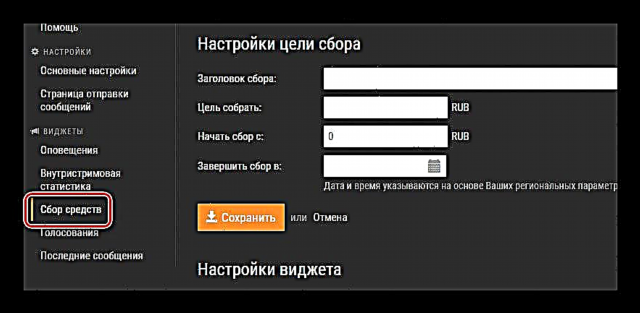



Mao ra kana, karon mahimo ka makapadayon sa sunod nga mga lakang sa pagpahimutang sa imong stream, ikaw ug ang imong mga tumatan-aw mapahibalo bahin sa matag donasyon sa kanal.











